Come automatizzare la visualizzazione sempre attiva di iPhone in iOS 16.4
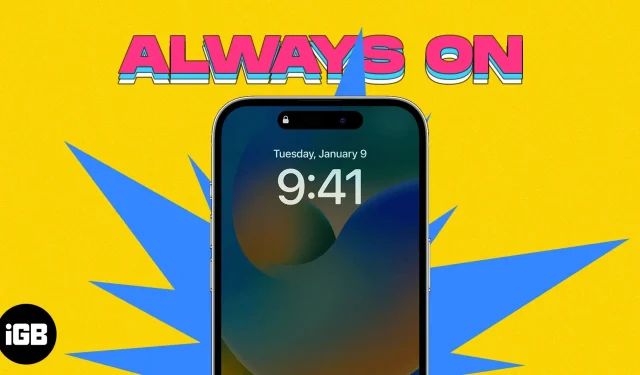
Con l’aggiornamento iOS 16.4, Apple ha introdotto la funzione di visualizzazione automatica Always-On per iPhone 14 Pro e 14 Pro Max. Questa funzione ti consente di mantenere lo schermo acceso per un periodo di tempo desiderato, visualizzando informazioni importanti come ora, data e notifiche senza dover toccare il tuo iPhone.
Tuttavia, avere lo schermo sempre acceso può anche scaricare rapidamente la batteria. Quindi, in questo articolo, ti guiderò attraverso il processo di automatizzazione del display iPhone sempre attivo utilizzando le modalità di messa a fuoco e l’app Scorciatoie.
Come automatizzare la visualizzazione sempre attiva di iPhone con i filtri di messa a fuoco
- Avvia l’app Impostazioni → vai al menu Focus.
- Puoi selezionare un focus esistente o toccare l’icona (+) nell’angolo in alto a destra per crearne uno nuovo. Ho dimostrato il processo per una modalità di messa a fuoco esistente.
- Andare su “Attivazione intelligente” in “Imposta pianificazione”→ abilitare “Attivazione intelligente”. Se non l’hai trovata o desideri aggiungere una nuova pianificazione, puoi farlo facendo clic su Aggiungi pianificazione.
- Ora torna al menu precedente → Seleziona Aggiungi filtro.
- Selezionare Always On Display in System Filters → abilita Always On Display.
- Fai clic su “Aggiungi” nell’angolo in alto a destra.
È tutto! Hai automatizzato l’AOD per questo particolare Focus.
Oltre alle opzioni di Focus preimpostate, puoi creare il tuo Focus utilizzando l’icona (+) nel menu Focus. Inutile dire che la funzione AOD si sincronizzerà con la modalità di messa a fuoco associata.
Imposta il controllo del display sempre attivo nell’app Scorciatoie
- Apri l’app Scorciatoie.
- Tocca l’icona (+) nell’angolo in alto a destra dello schermo.
- Seleziona Aggiungi azione.
- Cerca Imposta display sempre attivo nella barra di ricerca e seleziona “Abilita” o “Abilita” per configurare le azioni che si verificheranno all’avvio del collegamento.
- Fare clic su “Fine” dopo aver completato le impostazioni.
La funzione di visualizzazione automatica viene attivata non appena si accede al collegamento. Tuttavia, puoi disabilitare facilmente AOD sul tuo iPhone 14 Pro ogni volta che vuoi.
Risoluzione dei problemi comuni di AOD
L’automazione AOD può fornire una migliore esperienza utente, ma introduce anche alcuni problemi generali.
- L’automazione del display sempre attivo può aumentare il consumo della batteria perché il display è sempre acceso.
- A volte un display sempre attivo può non rispondere e deve essere riavviato.
- L’automazione del display sempre attivo può esporre bug o anomalie difficili da correggere.
Se stai affrontando tali problemi, ecco la nostra guida per correggere lo schermo Always-On che non funziona su iPhone.
FAQ
Non puoi automatizzare AOD per ogni dispositivo iOS. Questa funzionalità è limitata al nuovo aggiornamento iOS 16.4 integrato con iPhone 14 Pro o successivo.
La funzione AOD su iPhone ti consente di vedere lo schermo del tuo telefono in ogni momento, anche quando è bloccato o inattivo. Ciò ti consente di controllare l’ora, visualizzare le notifiche in arrivo e controllare la riproduzione multimediale senza dover sbloccare o riattivare il telefono.
Linea di fondo!
AOD è un’ottima funzionalità per iPhone, ma può essere un po’ una seccatura, soprattutto se hai una routine frenetica. Fortunatamente, l’automazione del processo ti dà la comodità di avere solo orari prestabiliti.
Spero che questo articolo sia stato utile. Sentiti libero di farmi sapere le tue preoccupazioni qui sotto e le affronterò il prima possibile.



Lascia un commento